
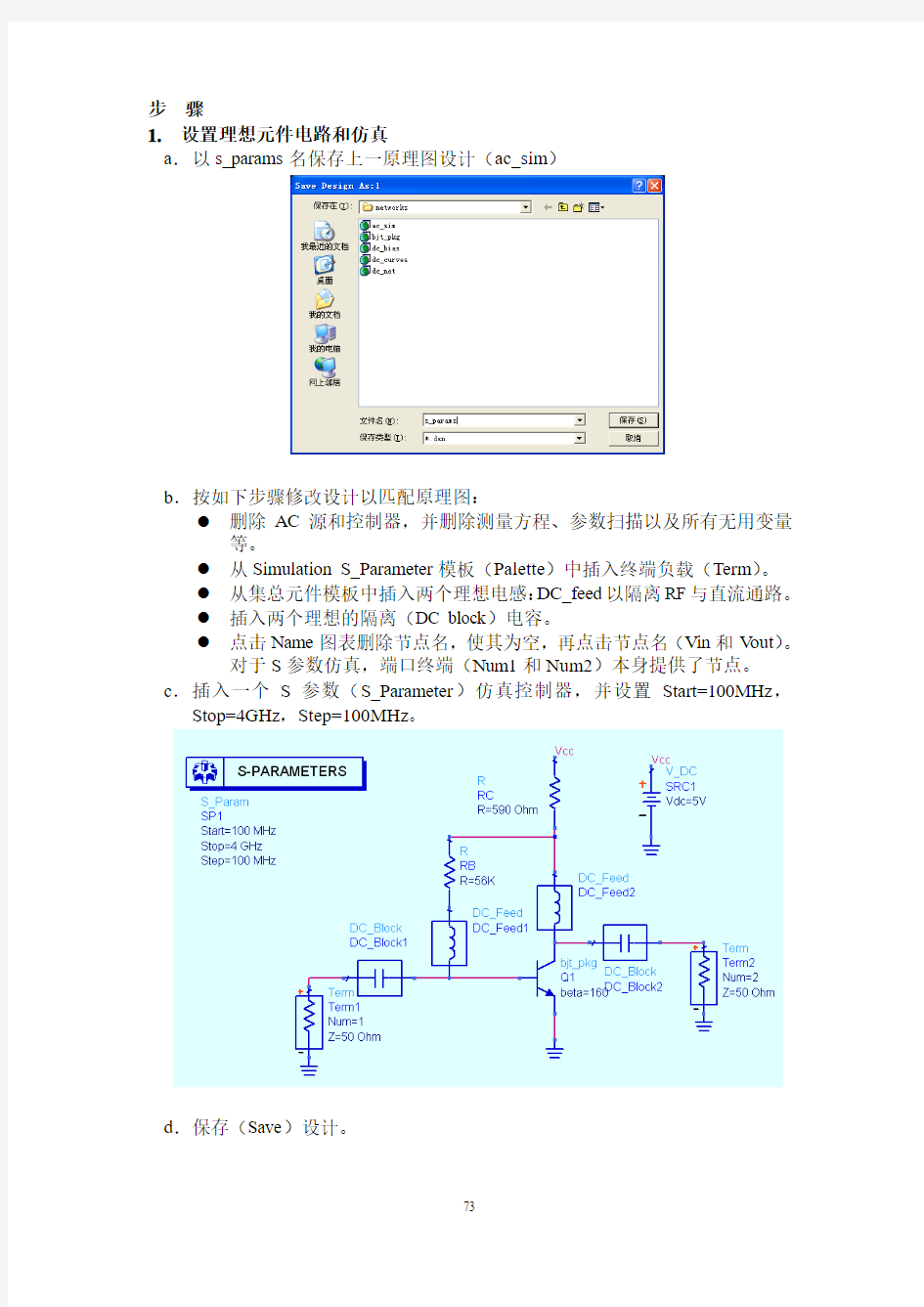
实验五、S参数仿真与优化
概述
本练习继续进行amp_1900设计。它将讲述如何对各种S参数进行设置、运行、优化以及对结果绘图。此外,优化器也用于创建阻抗匹配网络。
任务
●测量增益和阻抗
●设置并使用扫描计划,参数扫描和阻抗方程
●计算匹配网络的值
●对匹配网络调整
●优化处理,以满足设计目标
●使用噪声和增益圆图
目录
1.设置理想元件电路和仿真 (73)
2.仿真并对数据绘图,其中包括修正的读出标记 (74)
3.写出改变终端阻抗的方程 (75)
4.在数据显示中计算L、C值 (75)
5.代入L和C计算并仿真 (76)
6.添加匹配元件L和C,仿真,并对结果绘图 (78)
7.调整输入端匹配值 (79)
8.添加输出匹配元件 (80)
9.设置优化控制器和优化目标 (80)
10.使元件能够进行优化处理(启动元件优化处理) (82)
11.对结果绘图 (84)
12.更新优化值并禁用Opt函数 (86)
13.对最终匹配电路仿真 (88)
14.带增益和噪声圆图的稳态方程 (89)
15.选学—对S2P文件读/写S参数数据 (91)
步骤
1.设置理想元件电路和仿真
a.以s_params名保存上一原理图设计(ac_sim)
b.按如下步骤修改设计以匹配原理图:
●删除AC源和控制器,并删除测量方程、参数扫描以及所有无用变量
等。
●从Simulation S_Parameter模板(Palette)中插入终端负载(Term)。
●从集总元件模板中插入两个理想电感:DC_feed以隔离RF与直流通路。
●插入两个理想的隔离(DC block)电容。
●点击Name图表删除节点名,使其为空,再点击节点名(Vin和V out)。
对于S参数仿真,端口终端(Num1和Num2)本身提供了节点。c.插入一个S参数(S_Parameter)仿真控制器,并设置Start=100MHz,Stop=4GHz,Step=100MHz。
d.保存(Save)设计。
2.仿真并对数据绘图,其中包括修正的读出标记
a.确认数据组名为s_params,然后仿真。
b.仿真完成后,引入S21(dB)的矩形图,在1900MHz处插入一标记,并确认此处增益为20dB。
c.引入S11的史密斯圆图(Smith chart),并在1900MHz插入标记。选中读出器(readout),按方向键可移动标记。
d.编辑标记读出器(marker readout)(通过双击标签栏)。在史密斯标签栏中把Zo改为50Ω
3.写出改变终端阻抗的方程
a.在原理图中,对端口2写方程,使其终端Z在频率大于400MHz时阻抗为35Ω:Z=if freq<400MHz then 50 else 35 endif。
b.仿真,然后引入PortZ(2)的列表(list)。检查在频率大于400MHz时Z 是否为35Ω。
c.把端口2阻抗重置到Z=50Ω.
4.在数据显示中计算L、C值
有偏置电路的传输和反射特性表现为20dB增益,但在输入口处与50Ω有失配。直流供电和隔离(feeds and blocks)也是理想的并需要实际元件值。
a.在数据显示器中,写一方程XC,对应为1900MHz处的10pF的容抗。然后,对方程XC列表(list),如下图所示。如果需要的话,用Plot Options 命名列表。作为低电抗,10pF值的电容为一隔直电容。
b.改变方程中的电容值,检查XC列表是否自动刷新(例如把电容值改为20pF,XC值变为-4.188)。
c.创建一个表示电感值和感抗范围的表格。L_val的扫描范围从1nH到200nH,步长为10nH。在ADS中,两个冒号句法表示未定计划(wild card)(对所有值),也可用来表示范围,如下所示。方括号用于生成扫描。写
好方程并列表后(如下图所示),下拉列表的滚动条,随着电感值增加,
1.9GHz处的电抗值也增加,因此,120nH对于DC馈电已足够(RF扼流
圈)。
关于方程和表格的备注:你可将方程和表格拷贝至另一数据显示(Ctrl C/ Ctrl V),或者使用命令File>Save As Template以模板格式保存数据显示文件,这样可被其他任务引用。
d.保存(Save)当前的数据显示文件和原理图。
5.代入L和C的计算值并仿真
a.以新文件名s_match保存原理图
b.把两个隔直电容的文件名(DC_Block)改为C,它们将自动变为集总参数电容,如下图所示。并把两电容值均设为C=10pF。
c.以相同方式改变理想电感(DC_Feed),并把值都设为L=120nH。根据XL 和L_V al表格栏,1900MHz处电抗为1.5KΩ,在设计中,其值在此频率点是合理的。
d.现在原理图应与下图相似,检查各元件值并仿真。
e.在数据显示中,对传输参数(S12和S21)和反射参数(S11和S22)数据绘图并作标记,如下图。注意增益曲线比较平坦,泄露也适当,但阻抗并未匹配。在下一步骤中,你将对输入进行调谐使之与50Ω匹配,并对输出进行优化处理至50Ω匹配。
6.添加匹配元件L和C,仿真,并对结果绘图。
考查S11数据,并联一个电容C将把标记点朝50Ω恒定电阻圆图靠近。一个串联电感也可使其沿50Ω圆朝Smith chart圆心移动。初始选择的L、C值要使电路无损耗地通过1900MHz。
a.在输入端添加串联电感L=10nH和并联电容C=1pF,如下图所示。对该实例,将其重命名(Rename)为L_match_in和C_match_in,如图所示。记
住F5键可移动文本框。
b.设置仿真步长为10MHz,仿真并查看响应。注意增益仍然适当,泄漏(S12)也很好,但输入阻抗S11仍未靠近50Ω,下一步将使用调谐器使输入端
匹配更接近50Ω。
7.对输入端匹配值调谐
a.在原理图中,同时选中元件L_match_in和C_match_in,通过
(Simulate>tuning)或使用图标来开启调谐器(tuner)。然后把原理图
窗口移到屏幕底部
b.在调谐器控制中。选择Details模式。如下所示设置仿真:After pressing Tune ,并把Trace History 设为0。把Min/Max范围也设为C=0到2,L=0
到40,如下所示。C的步长(step size)设为0.01,L设为0.1。
c.此时原理图窗口在屏幕底部,把调谐控制对话框移到数据显示器旁,以便你能看到Smith圆图。现在,对L、C值调谐(增加L,减小C)并点
击Tune,就可以观察随之改善的结果,在某些频率点,S11会很接近50Ω,继续以上操作直到你得到的结果与下图相似。
d.在调谐器中点击Update,并查看原理图中L和C的元件更新值约为L_match_in=14.3nH, C_match_in=0.4pF,它们在本步骤中不必很精确。然后
点击调谐器中的Cancel按钮。在下一步中,你将精确的设定L和C的值。
8.添加输出匹配元件
现在输入阻抗已很好地和50Ω匹配,增益也有增加,但输出阻抗(S22)却几乎是开路的。因此,需要在输出端引入一相似的拓扑结构并对其响应仿真。
a.选中输入端L和C,使用Copy图标(如下所示)生成一个对元件的拷贝。
然后拷至输出端附近,删除导线,并按下图所示把它们接入输出端。
b.仿真并用S22曲线上的Marker检查在1900MHz处的响应。你的数据应与如下所示数据相似,即S22此时应更接近50Ω,但是S11已改变。在
放大器设计此频率点处,用优化处理完成匹配过程比进行来回的调谐会
更有效。
c.保存设计组但不要关闭窗口。
9.设置最优化控制器和优化目标
a.以新命名s_opt保存原理图设计s_match.
b.在Option/stat/Yield面板中引入optimization controller(优化控制器)和goal (优化目标),如下图所示。
c.双击goal进行编辑。在对话框中输入如下设置,每完成一设置点击Apply 一次,全部完成后点OK。
●Expr:dB(S(1,1))
SimInstaceName:SP1
●Max=-10(S11至少为-10dB才能满足优化目标)
●RangeV ar=freq RangeMin=1850MHz RangeMax=1950MHz
关于引号标记备注:值的范围无需用引号因为它们是值而非字符串(strings)(变量)。
d.复制S11的目标——选中并使用copy图标。
e.在屏幕上改变goal表式为”dB(S(2,2))”,如右图所示。现在,你的输入和输出端各有一个匹配目标。
f.设置OPTIM控制器:对本实验的练习,大多数默认值可保留,包括随机类型。但是要编辑控制器,并设置maxlter=125和the FinalAnalysis=”SP1”。
这些设置意味着为达到目标,优化器将重复运行125次。最终的分析也会
自动随最后一个值运行,这样你无需运行另一个仿真,而可得到结果曲
线。
关于Optim参数设置的备注——Set Best V alues=yes表示原理图中的元件可以随最佳优化值更新。Save设置会保存所有数据组的数据,在某些情况下,这些操作涉及大量数据,占用大量内存。默认值可面向所有目标和所有原理图上的可用元件(下一步将讲到),但是你可对OPTIM控制器进行编辑,选择要使用的目标或变量。所有这些设置在HELP(手册)上均有解释。
10.使元件能够进行最优化处理(启动元件最优化处理)
a.编辑(双击)电感L_match_in,出现对话框后,点击Tune/Opt/DOE Setup 按钮,在Optimization标签中,电感的Optimization Status设置为Enable,如下图所示,输入连续范围从1nH 到40nH。点OK,元件文本框会显示
opt函数和范围。
b.继续对其它3个匹配元件进行Enable设置,如下图所示。用对话框对每个元件进行编辑,你也可对opt函数和大括号中范围在屏幕中直接输入。
此外,也可使用F5键按需要移动元件文本框。
c.按下图检查电路并仿真,查看状态窗口(status window)。
d.状态窗口报告了仿真进程。如果满足目标,则EF(误差函数)=0。如果EF变到很接近0值,表示迭代(iteration)运算成功。对EF=0(或某些
情况下接近0),下一步便是更新元件值并绘图。如果你的EF不等于0,则检查原理图并再试一次。
对于优化过程中EF不为0的备注——如果一次优化后目标不能满足,你可适当降低目标或预期的误差要求。也可找到指标位于优化范围边缘的元件,扩展其优化范围,也可尝试另一优化方案,增加重复次数或使用另一拓扑结构。
11.结果绘图
a.在数据显示中,引入矩形图。然后如图所示添加完整的S矩阵(dB)查看所有4个S参数。通过这种方法你可很快地检查结果。你的精确结果
可能与下面有所不同,但是应该会满足优化目标要求。
b .在Smith 圆图上对阻抗S11和S22绘图。改变Smith 标签栏中标记读出器
中Zo=50。如你所见,阻抗与50Ω并不十分接近,但是,首先你必须以优化值更新原理图。
12.更新优化值并禁用OPT函数
a.点击命令Simulate>update Optimization V alues。现在被优化的元件应有最终(最佳)优化值作为名义值(nominal value)。例如,输入端电感可能与右图相似——你的元件值可能会因为随机类型和无初始状态原因而有微小的不同。
b.禁用一个元件。编辑(双击)电感L_match_in,然后点击Tune/Opt/DOE Setup按钮。在Optimization标签中,电感的Optimization Status设置为Disable如下图所示,并点击OK。
注意:元件函数从opt变为noopt,这意味着该元件将不在优化中使用。
你也可以试用另外一种方法禁用一个元件:在屏幕上插入光标,在opt函数中直接输入“noopt”使其不参加优化。
c.保存s_opt原理图,在下面一系列步骤中,你就会配置最终的匹配电路关于使优化无效的备注:如果你仿真时不想优化,你必须禁用优化控制器,如下图所示。但是现在我们无需禁用。
13.对总装匹配电路仿真
a.以s_final为名保存s_opt原理图。
b.删除(Delete)优化控制器和目标。
c.修正4个L和C匹配元件值,为电感添加电阻,如图所示。这些匹配处理在余下的实验中将用到。继续通过直接在屏幕上输入的方法来改变元
件值,如下图所示。
d.对新的最终元件值仿真。
e.数据显示打开后,在数据组中选中S对整个S矩阵绘图,并在Smith圆图上对S11 和S22绘图,检查匹配后阻抗在1900MHz处是否接近50Ω,带着以上结果,下一步将进行稳定性、增益和噪声回路仿真。
f.保存最终设计和数据显示文件,关闭数据显示器,但保持原理图窗口打开。
14.带增益和噪声回路的稳态方方程
a.以s_circles为名保存设计s_final。
b.从S-参数仿真面板中引入两个稳定性测量方程Mu和MuPrime(图标如下所示)。它们都可以按默认值使用。
c.向下拖动面板,引入如下图的两个测量方程:Ga Circle,NsCirde。并引入Options(选项)控制器,令Temp=16.85以避免noise警告信息。其它设置均可采用默认值。
d.把Ga Cirde中的增益变为30dB,NsCircle则无需设置——它使用仿真数据中NFmin(计算得到的最小噪声系数)。
e.改变仿真频率为1850MHz到1950MH以生成更少的数据点(圆)。检查原理图,确认控制器中的噪声计算(noise calculation)处于开(on)状态并仿真。
f.数据显示打开后,在如图所示在Smith圆图上,对NsCircle1和Gacircle1
测量方程绘图。
g.在矩形图中如下添加Miul和MuPrimel。
h.引入nf(2),Fmin和Sopt的列表。
关于结果的备注——在Smith圆图上,增益圆内的区域表示负载阻抗会产生30dB增益。噪声圆与它不同,其圆心表示,源反射系数的优化值,即最小噪声系数(NFmin),噪声圆圆心也在增益圆内,增益和NFmin都可获得。两条曲线Mu(load)和MuPrime(Source)其中一个的值要比另一个值大,这表示电路在100MHz带宽内是稳定的(不震荡)。最后,nf(2)的列表值是当端口2为输出端时的噪声系数。当源反射系数等于sopt时(最佳源匹配),其值会更好。
i.保存并关闭所有的设计和数据显示窗口。在此基础上,可以用非线性仿真器和谐波平衡法检测放大器。但是在此之前,你必将先回到下一实验中的系统任务中,并建立两个RF系统的滤波器。
15.选学——对S2P文件读/写S参数数据
你可以用Touchstone,MDIF或Citifile格式读写数据。ADS可把它支持的数据格式转为ADS数据组格式。特别是将这些数据文件被放入任务目录,但也可发送至数据目录,因此不管它们位于何处,都可进行控制管理。
a.打开一个新的原理图,并保存为S2p_date。
b.如下图点击下拉菜单Tools>Data File Tool。
c.当对话框打开后,点击WRITE框,选择写至”file”,并选择Touchstone 格式。你就将把一个已存在的ADS数据组(s_params)写入(转为)一个Touchstone文件。它描述了网络的测量数据。